最近脱Appleを目論む、Linux初心者です。ディストリビューションはSystem76社のPop!_OSを使っています。
今回は、Pop!_OSでOnedriveを使えるように設定しましたので、備忘録を兼ねて記事にしています。
依存関係のインストール
ターミナルを起動して以下を順に実行します。
sudo apt install build-essential
sudo apt install libcurl4-openssl-dev libsqlite3-dev pkg-config git curl
curl -fsS <https://dlang.org/install.sh> | bash -s dmd
最後のcurlコマンドを入力した際に表示される項目の中から「Run ‘source ~」から始まる箇所の’’内をコピーします。
Run `source ~/dlang/dmd-2.088.0/activate`この場合はsourceからactivateまでです。人によって内容は違うので注意。
コピーしたらターミナルの新しいタブを開き、ペーストして実行します。
GithubのOnedriveをインストール
以下の内容を順に実行します。
git clone <https://github.com/abraunegg/onedrive.git>
cd onedrive
./configure
make clean; make;
sudo make installターミナルを再起動して
onedriveと実行すると、長いURLが表示されるのでコピーしてウェブブラウザでアクセスします。
$ onedrive
(略)
Authorize this app visiting:
<https://長いURL>
Enter the response uri:マイクロソフトアカウントへのログインが求められますので入力します。
アクセス権の同意が求められるので「はい」をクリック。
すると空白のページが表示されるので表示されたURLがレスポンスURLなのでコピーします。
ターミナルに戻り、「Enter the response uri:」の後ろに貼り付けて実行して準備は終わりです。
同期を実行する
いよいよ同期の実行です。今回はすべてのフォルダーを同期するので以下をターミナルで実行します。
onedrive --synchronizeターミナルで同期の実行が表示されるので終了するまで待ちます。
同期の実行が終わったらhomeディレクトリに表示されているOneDriveフォルダーの中身をチェックしてファイルが実際にあれば成功です。
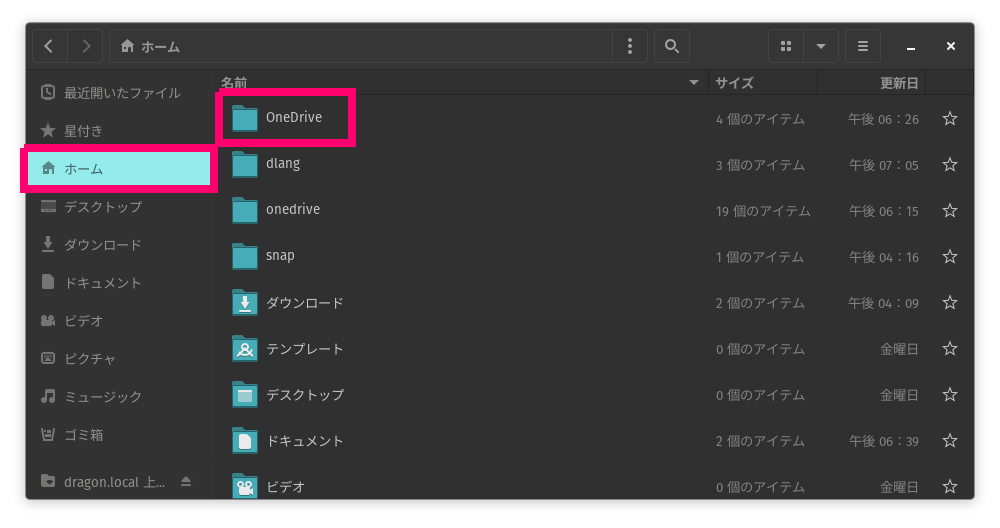

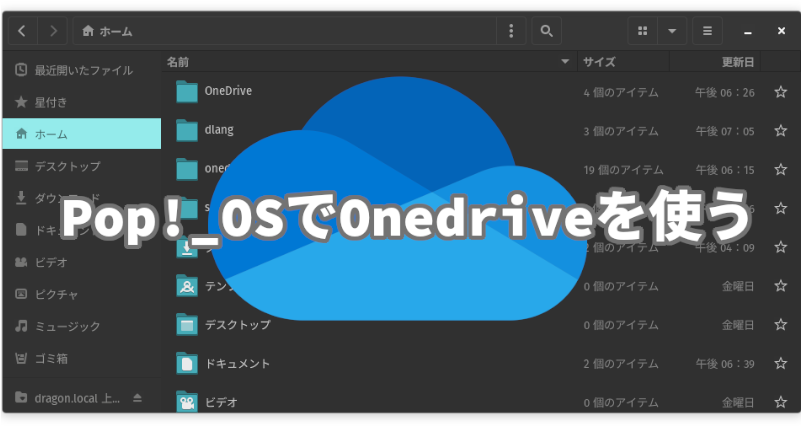

コメント